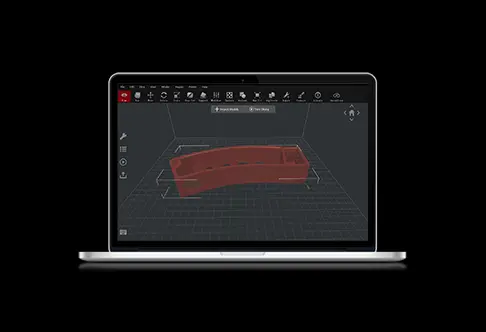優れた安定性と繰り返し精度。
現場が求める3Dプリンター
国内販売台数4,200台超 高性能業務用3Dプリンター
製品一覧
導入事例
Raise3D製品は、多品種少量生産を可能にするフレキシブル生産システムを実現します。
高強度/耐熱性/耐薬品性/耐候性など、多彩な特徴を持った素材に対応し、試作品から最終製品まで幅広いニーズ答えるRaise3D製品は、様々な業界で支持されています。
ご購入、企業に関するお問い合わせ はこちら
03-3520-8928 【受付時間】09:00〜18:00(土日祝除く)
機器不具合等のサポートに関するお問い合わせ
03-3520-8660 【受付時間】09:00〜18:00(土日祝除く)